
종교인소득만 있는 경우, 종합소득세 홈텍스 전자신고 방법입니다. 아래와 같은 방법으로 하면 쉽게 신고 가능합니다.
1. 국세청 홈텍스에 로그인한 후 초기하면에서 종합소득세 신고를 클릭하여 줍니다.
- 화면 상단의 신고 / 납부-> 세금신고-> 종합소득세

2. 기본사항 작성을 위해 종교인 기타 소득 신고서의 [정기신고] 버튼을 클릭합니다.

3. 기본정보를 입력하는 화면으로 와서 아래의 내용을 입력하여 줍니다.
- 주민등록번호를 입력 후[조회] 버튼을 클릭합니다.
- 기본정보가 조회되면 주소지 전화, 휴대전화 중 하나를 입력하여 줍니다.
- 국세청에서 제공하는 모두채움 신고서 (Q,R 유형)를 바탕으로 신고하는 경우 모두채움 적용여부에 "여"를 선택합니다.
- 모두채움 신고서 (Q, R유형)를 수정하거나 신고서를 받지 않을 경우는 '모두채움 적용 여부'에 '부'를 선택하는 경우를 가정하여 설명합니다.
- 지급명세서가 이미 제출된 경우 하단에 자동으로 조회되는 제출 내역을 확인하고 선택 칸에 체크 후[저장 후 다음 이동] 버튼을 클릭하여 줍니다.
- 지급명세서 제출 내역이 없는 경우 다음 화면에서 직접 수입금액을 입력할 수 있습니다.

4. 종교인소득신고 입력을 위해 우측 상단의 [종교인소득명세 입력/수정하기] 버튼을 클릭하여 줍니다.

5. 종교단체에서 제출한 지급명세서가 있는 경우 우측 상단의 [연말정산 / 기타 소득명세 불러오기] 버튼을 클릭하여 줍니다.
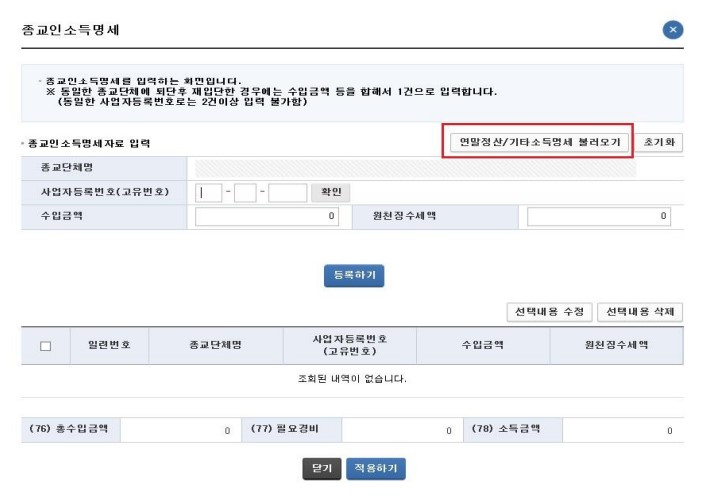
6. 이미 제출된 지급명세서를 바탕으로 신고할 경우 제출 내역을 확인하고 선택 칸에 체크 후[위 내용대로 적용하기] 버튼을 클릭합니다. 이번 홈텍스 신고방법은 지급명세서 제출 내역이 없는 경우를 가정하여 설명한 것입니다. [직적 입력하기] 버튼을 클릭합니다.

7. 다시 종교인소득명세 입력하는 화며으로 돌아와서, 종교인소득명세자료의 종교단체 고유번호, 수입금액, 원천징수세액을 직접 입력한 후 [등록하기] 및 [적용하기] 버튼을 순서대로 클릭하여 줍니다.

8. 인적공제(부양가족) 대상자를 입력하는 화면으로 와서, 인적공제 대상자가 있는 경우 우측 상단의 [인적공제 대상자 명세 입력 / 수정하기] 버튼을 클릭합니다.
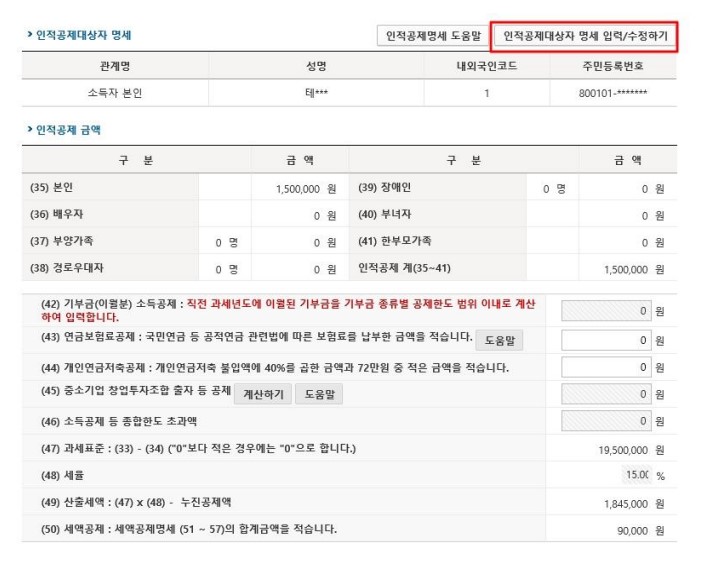
9. 우측 상단의 [인적공제 대상자 명세 추가] 버튼을 클릭하여 대상자 인적사항을 입력한 후 입력완료 버튼을 클릭합니다.

10. 소득공제 명세를 입력하는 화며으로 와서, 국민연금 납입금액이 있는 경우 (43) 연금보험공제 항목에, 개인연금저축('00.12.31 이전 가입) 납입금액은 (44) 개인연금저축공제 항목에 각각 입력하여 줍니다.
- 중소기업 창업투자조합 출자금액이 있는 경우(45) 항목의 [계산하기] 버튼을 클릭하여 입력합니다.
- 기본공제 자녀 및 출산, 입양자녀가 있을 경우 항목별 도움말을 참조하여 (51-1) 및 (51-2) 항목을 각각 입력합니다.
- 연금저축('01.1.1 이후 가입) 등 납입금액이 있는 경우 (52) 연금계좌 세액공제 항목에 입력하여 줍니다.

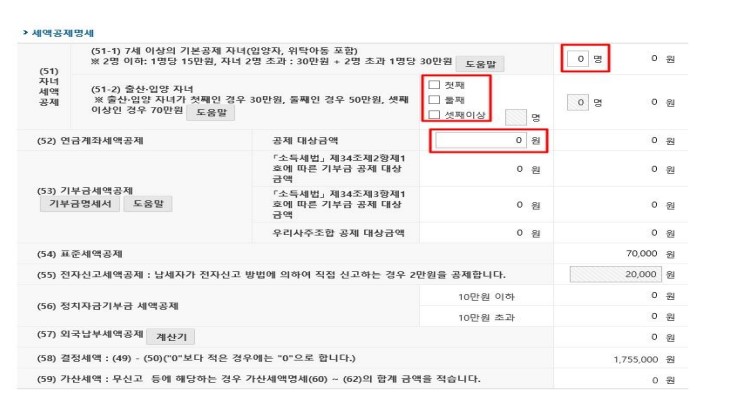
- 기부금이 있는 경우(53) 기부금 세액공제 항목의 [기부금 명세서] 버튼을 클릭합니다.

- 우측 상단의 [기부금명세서 불러오기] 버튼을 클릭하여 종교인소득 연말정산 시 지급명세서와 함께 제출한 기부금 명세서를 불러올 수 있고, 추가적으로 [해당 연도 기부명세 추가] 버튼을 클릭하여 기부금 코드 및 내역을 순서대로 입력할 수 있으며, 입력 후 [등록하기] 버튼을 클릭합니다.

11. 다시 세액공제명세를 입력하는 화면으로 돌아와서, 외국납부세액이 있을 경우(57) 번의 [계산기] 버튼을 클릭하여 입력하면 됩니다. (54) 표준 세액공제(7만 원) 및 (55) 전자신고세액공제 (2만 원 한도)는 자동으로 입력됩니다.

12. 신고서 작성이 완료 후, 환급세액이 발생할 경우 환급계좌 은행과 계좌번호를 반드시 입력하고 [이에 동의하며 신고서를 제출합니다.]를 체크한 후 [신고서 작성 완료] 버튼을 클릭하면 됩니다.

13. 신고서를 제출하기 전 신고내용을 최종적으로 확인하는 단계이며, 이상이 없으면 개인정보 제공 동의 선택 후 화면 하단의 [신고서 제출하기] 버튼을 클릭하여 줍니다.
- 종합소득세 신고와 별도로 개인 지방소득세 신고를 하여야 하며 개인정보 제공에 동의하면 편리하게 신고할 수 있습니다.

14. 종합소득세 신고서 접수증이 화면에 나타나면서 접수 결과 상태가 정상으로 되어있게 됩니다. [인쇄하기]를 누르면 신고서를 인쇄할 수도 있습니다.
- 하단에 [접수 상세 내용 확인하기]를 체크하거나 접수증 화면을 아래로 스크롤하면 접수 중 상세내역을 확인할 수 있습니다.

15. 내용을 확인하고 아래 [확인하였습니다.]에 체크 후[납부서 조회(가상계좌확인)]버튼을 클릭하면 납부서 인쇄 및 전자납부 바로가기도 가능합니다.
- 납부세액이 있는 경우 신고납부기한까지 인터넷뱅킹의 국세자진납부 코너 등을 통하여 납부하거나, 홈텍스 전자납부를 이용하면 편리하게 납부할 수 있습니다.
- [신고 내역 조회(접수 중)]버튼을 클릭하여 신고서 제출 목록을 확인할 수 있으며, 지방소득세[신고하기] 버튼을 클릭하면 개인 지방소득세를 신고 할 수 있습니다.

* 개인 지방소득세는 지방자치단체에 별도로 신고하여야 하며 위택스, 스마트 위택스(모바일)에서 원클릭으로 간편하게 신고 가능합니다.
종교인 소득과 종교인 종합소득세 신고 방법
비과세였던 종교인 소득이 2018년 1월 1일부터 목사, 신부, 승려 등 종교인들의 종교 활동에 따르는 소득에 세금이 부과되고 있습니다. 종교인 소득 종교인 소득이란 종교 관련종사자가 종교의식
savetax.tistory.com
종교인소득 스마트폰(손택스) 신고방법
종교인 소득만 있는 경우 종합소득세 스마트폰(손택스) 전자 신고방법입니다. 아래와 같은 방법으로 따라 하면 쉽게 신고 가능합니다. 1. 스마트폰 앱스토어 또는 구글 play스토어에서 국세청을
savetax.tistory.com
'개인신고세금' 카테고리의 다른 글
| 원천징수 제도의 모드것, 원천세 신고 및 납부법 (0) | 2022.06.25 |
|---|---|
| 종교인소득외 다른소득이 있는 경우 홈텍스 신고방법 (0) | 2022.06.17 |
| 종교인소득 스마트폰(손택스) 신고방법 (0) | 2022.06.15 |
| 종교인 소득과 종교인 종합소득세 신고 방법 (0) | 2022.06.15 |
| 부가가치세 법과 부가가치세 납부기간과 계산법 (0) | 2022.06.09 |




댓글